Dropbox ist mittlerweile mehr als nur ein reiner Cloud-Speicher, bei dem man lediglich seine Daten ablegt. Das Unternehmen möchte mit seinem neuen Feature namens „Paper“ große Mitstreiter wie Microsoft und Google angreifen. Jürgen Kroder erklärt, was es damit auf sich hat.
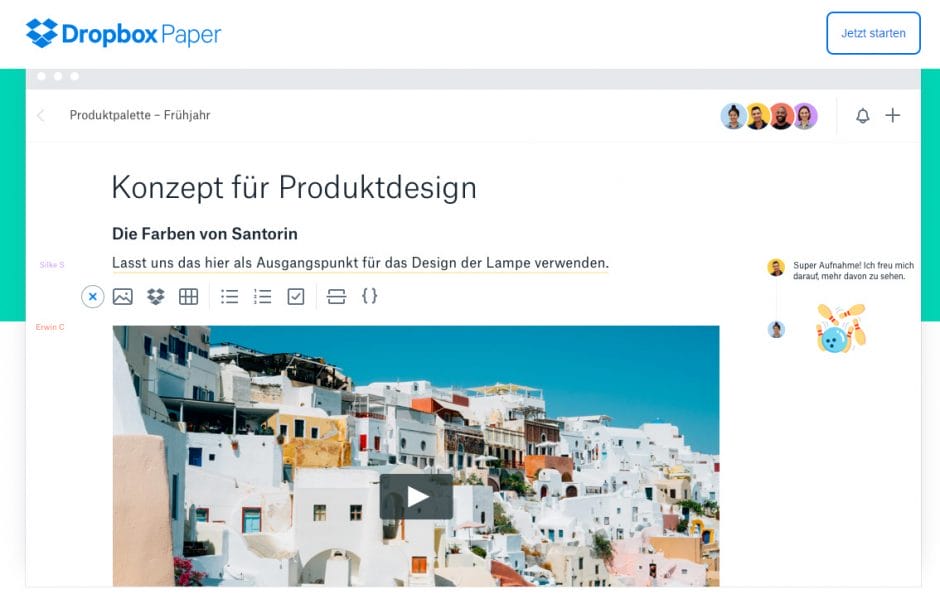
Daten im Internet speichern? Das ist doch kompliziert! Dazu muss man einen eigenen Server betreiben, FTP-Programme bedienen und so weiter. So war es zumindest noch vor ein paar Jahren. Doch die Zeiten haben sich geändert – zum Glück.
Ein Unternehmen hat dabei komfortablen und einfachen Cloudspeichern zum Durchbruch verholfen: Dropbox. Das Startup aus San Francisco veröffentlichte im Jahr 2007 seinen gleichnamigen Dienst. Der bestach von Anfang durch eine Besonderheit: Er ist extrem simpel. Selbst Laien kommen damit zurecht.
Über die Jahre erhielt Dropbox neue Features. Das aktuellste nennt sich Dropbox Paper, das kürzlich den Beta-Status verließ. Was es damit auf sich hat, wie es funktioniert und was man ansonsten noch darüber wissen muss, erklären wir in diesem FAQ-artigen Artikel.
Inhaltsverzeichnis
Zusammenfassung: Was ist Dropbox Paper?
Dropbox selbst beschreibt die neue Erweiterung so: „Dropbox Paper ist mehr als nur ein Dokumenttool. Hier finden Sie einen flexiblen Arbeitsbereich, in dem Menschen und Ideen zusammenkommen.“
Anders ausgedrückt: Paper ist ein abgespecktes Online-Word, das frappierend an Google Docs erinnert. Hiermit können Sie alleine oder im Team online Dokumente erstellen, diese teilen und gleichzeitig bearbeiten. Bei den Dokumenten kann es sich um simple Notizen, Check- und Task-Listen oder um komplexe Konzepte mit Bildern und Videos handeln.
Mehr dazu zeigt dieser Trailer:
Wann erscheint Dropbox Paper?
Im Jahr 2015 startete Dropbox die geschlossene Beta-Version von Paper, im Sommer 2016 ging das Projekt in die offene Beta. Ende Januar 2017 verließ Paper den Beta-Status und ist seitdem für jedermann frei verfügbar.
Zum öffentlichen Release gab es Übersetzungen in 21 Sprachen, darunter befindet sich auch eine deutsche Lokalisation. Wobei die Angabe sich hauptsächlich auf die Menüs bezieht. Beispiele, die einem die Funktionsweise von Paper erklären, sind noch auf Englisch verfasst.
Wie funktioniert es genau?
Wer schon einmal mit Microsoft Word oder Google Docs gearbeitet hat, kommt auch mit Dropbox Paper sofort zurecht. Das heißt, die Bedienung fällt ziemlich einfach und intuitiv aus.
Wird ein Dokument geöffnet bzw. neu angelegt, so schreibt man in der Mitte des Bildschirms seinen Text. Dieser wird formatiert, indem man die markierten Buchstaben fettet, kursiv setzt, Checkboxen integriert oder einen Kommentar vermerkt. Über das Kontextmenü, das beim Markieren von Textabschnitten erscheint, oder einen Plus-Button, der nach einem Return auf der linken Seite aufblinkt, lassen sich unter anderem Links, Bilder und YouTube-Videos einbinden.
Oder Sie fügen eine Datei aus Ihrem Dropbox-Account ein. Dabei verhält sich Paper ganz individuell: Wählt man ein Foto aus, wird dieses automatisch in den Text integriert; wählt man eine Datei, erscheint ein Icon, über das man den Inhalt herunterladen kann. Ebenso einfach lassen sich Soundcloud-Musikstücke und Dokumente vom Konkurrenten Google Drive direkt einfügen.
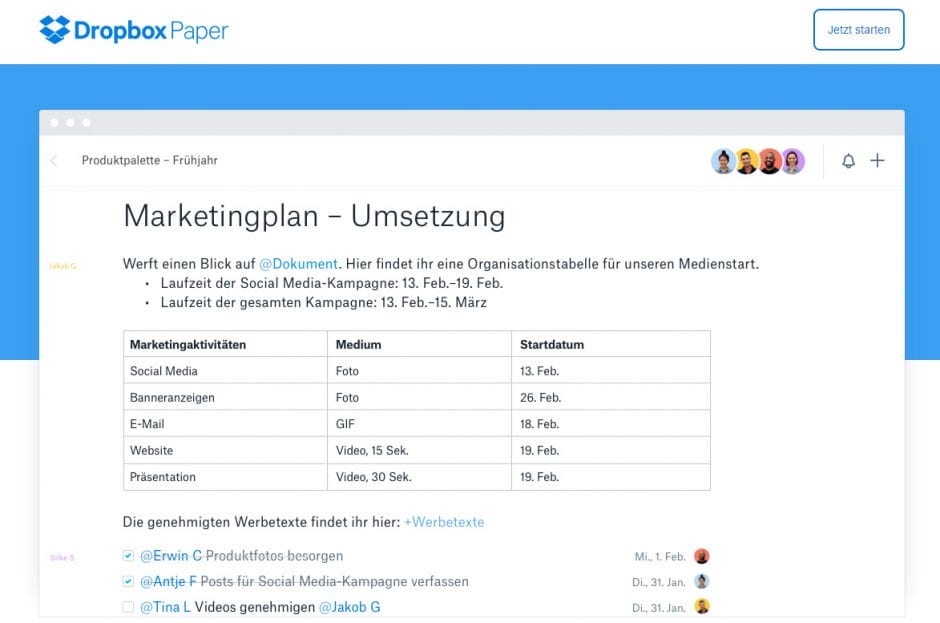
Am Ende gibt man das Dokument für andere Personen frei, nachdem man den „Freigeben“-Button rechts oben gedrückt und dann in einem Pop-up die entsprechenden Mail-Adressen eingetippt hat. Ab nun können die Eingeladenen auf das Dokument zugreifen und parallel bearbeiten.
Was macht es besonders?
Dropbox Paper ist wie seine „Mutter“, Dropbox an sich, ganz reduziert gestaltet. Das Look & Feel erinnert an Apple-Produkte. Damit unterscheidet sich Paper deutlich von Microsoft Word Online und selbst vom an sich schon reduzierten Google Docs bzw. Google Drive.
Oder um es mit den Worten von Dropbox selbst zu sagen: „Wir haben Paper so gestaltet, dass Ihre Arbeit auch ohne zusätzliche Formatierung gut aussieht. Unnötige Features wurden weggelassen, damit Sie sich auf Ihre Arbeit konzentrieren können.“ Dem stimme ich zu.
Der Fokus von Paper liegt somit auf dem Verfassen der Texte. Deswegen sieht man fast keine Menü-Elemente. Wer sich aber hierhin begibt, kann das Dokument herunterladen, drucken, die Wörter zählen lassen und den Verlauf – also die Bearbeitungshistorie – abrufen. Oder man startet den Präsentations-Modus, wodurch das Dokument im Fullscreen-Modus dargestellt wird. Das kennt man ja von Powerpoint.
Was ebenfalls von anderen Tools bekannt ist: Tippt man ein „@“ ein, öffnet sich ein Kontextmenü, in dem man Personen auswählt. Diese werden dann angepingt und sehen, dass es für sie in einem Dokument wichtige Passagen oder Aufgaben gibt.
Kann Dropbox Paper offline genutzt werden?
Ja. Wie beispielsweise Google Docs bietet auch Dropbox Paper einen Offline-Modus. Das bedeutet, die Dokumente können auch ohne Internet-Verbindung geöffnet, bearbeitet und kommentiert werden. Sobald man wieder online ist, werden die Daten automatisch synchronisiert.
Gefällt dir dieser Artikel?
Dann trage dich jetzt ein ins „Update am Montag“ und bleibe über neue Inhalte auf dem Laufenden. Kein Spam! Bereits knapp 2.000 Leser:innen sind dabei.
Wie lässt sich Paper aktivieren? Wo findet man es?
Entweder loggt man sich ganz normal in Dropbox ein und geht in der Navigation links auf den Eintrag „Paper“. Oder man ruft es direkt auf: https://paper.dropbox.com/
Was kostet es?
Nichts. Jeder, der einen Dropbox-Account besitzt, kann Paper kostenlos nutzen. Dabei ist es egal, ob man Nutzer eines Free- oder Premium-Accounts ist.
Das Gute: Die Dokumente, die man mit Paper erstellt, zählen derzeit nicht zum eigenen Speicherplatz dazu. Das heißt, auch mit einem Free-Account kann man unbegrenzt viele Paper-Docs anlegen. Dropbox schreibt in seinen eigenen FAQ allerdings, dass sich das ändern könnte.
Auf welchen Plattformen läuft Dropbox Paper?
Wie alle modernen Tools ist auch Paper überall nutzbar. Das heißt: Es läuft im Browser, auf iPhone und iPad und auf Smartphones und Tablets mit Android.
Warum bringt Dropbox nun solch ein Feature?
Einerseits, weil Dropbox über die Jahre große Konkurrenz bekommen hat. Von iCloud, Magenta Cloud, Freenet Cloud über Google Drive, Amazon Drive, HiDrive, OneDrive und LiveDrive bis hin zu Box und OwnCube: Mittlerweile gibt es unzählige Cloud-Angebote, die alle mehr oder weniger einfach zu nutzen sind. Aus dieser Masse muss Dropbox mit neuen Funktionen herausstechen.
Andererseits liegen Cloud-basierte Programme, die man auf Abruf nutzen kann (also Software as a Service, SaaS) im Trend. Gerade den Collaboration-Tools wie Slack, Microsoft Teams oder Trello wird eine rosige Zukunft vorhergesagt. Analysten gehen von einem Volumen von rund acht Milliarden Dollar im Jahr 2019 aus. In diesem Markt will Dropbox mitmischen und davon profitieren.
Wie sieht es mit der Datensicherheit aus?
Da die Dokumente auf den Servern von Dropbox abgelegt werden, sind sie so sicher, wie alle anderen Daten bei Dropbox auch. Haben Sie Vorbehalte gegen Dropbox, dann sollten Sie auch Paper nicht nutzen.
Dieser Artikel gehört zu: UPLOAD Magazin 44
Kommen Sie mit uns in die WordPress-Werkstatt! Schutzbrille und Helm sind nicht Pflicht. Die Themen: WordPress beschleunigen, es für Suchmaschinen fit machen, Bilder richtig bearbeiten und verwenden, die Seite aufräumen und: Mit einem Pagebuilder komplexe Layouts umsetzen – ganz ohne Fachwissen.
- Weitere Artikel aus dieser Ausgabe kostenlos auf der Website lesen ...
- Bleib auf dem Laufenden über neue Inhalte mit dem „Update am Montag“ …
Schon gewusst? Mit einem Zugang zu UPLOAD Magazin Plus oder zur Content Academy lädst du Ausgaben als PDF und E-Book herunter und hast viele weitere Vorteile!
Der studierte Film- und Mediendesigner ist bereits seit rund 20 Jahren in der IT- und Medienbranche tätig. Jürgen unterstützt mit seiner Marketing-Agentur JK Media Consulting Startups und mittelständische Unternehmen. Nebenher arbeitet er als freier Journalist für zahlreiche Technik- und Business-Magazine, veröffentlicht als Self-Publisher eBooks und kommt gelegentlich als Gast-Dozent zum Einsatz.